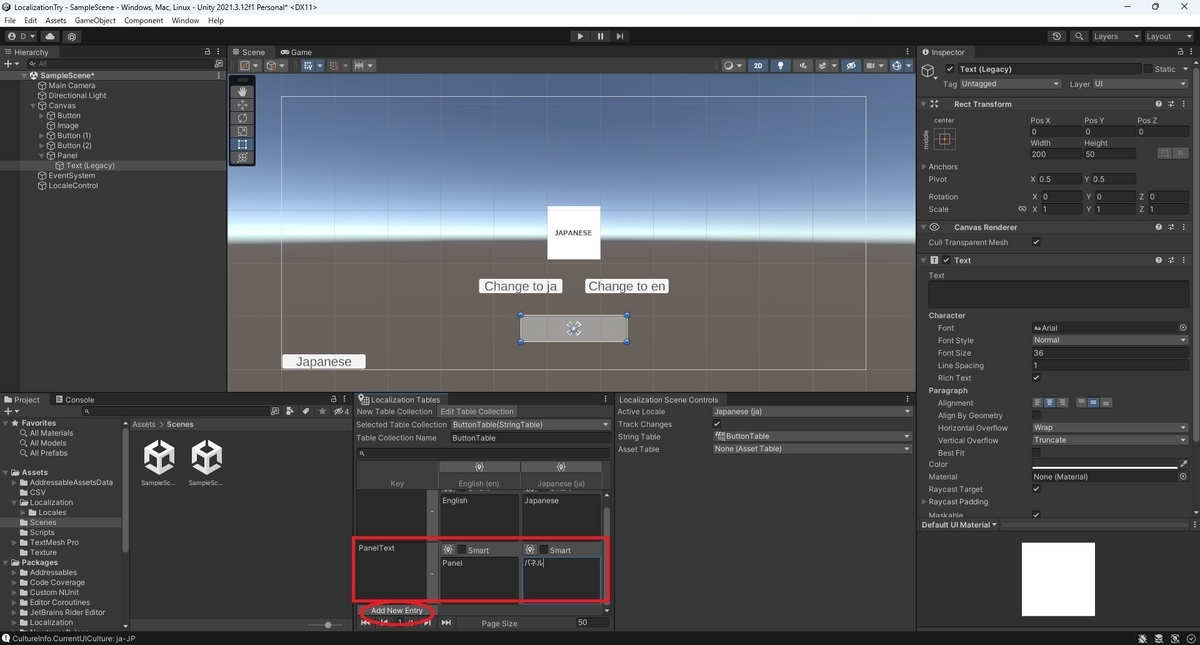本日は Unity の技術調査枠です。
Unity Localization を使ってプロジェクトをローカライズする方法を記事にします。
今回は TrackChanges を使わずに手動でローカライズ設定を行う方法です。
前回記事
以下の前回記事の続きです。
bluebirdofoz.hatenablog.com
本記事ではこちらの記事で利用した TrackChanges の設定を利用せず、手動でローカライズ設定を行う手順について記述します。
テーブルにローカライズ設定の行を追加する
初めにテーブルにローカライズ設定の行を追加します。
メニューから[Window -> Asset Management -> Localization Tables]を開きます。

テーブルの[Add New Entry]をクリックして新しいローカライズ設定を作成します。